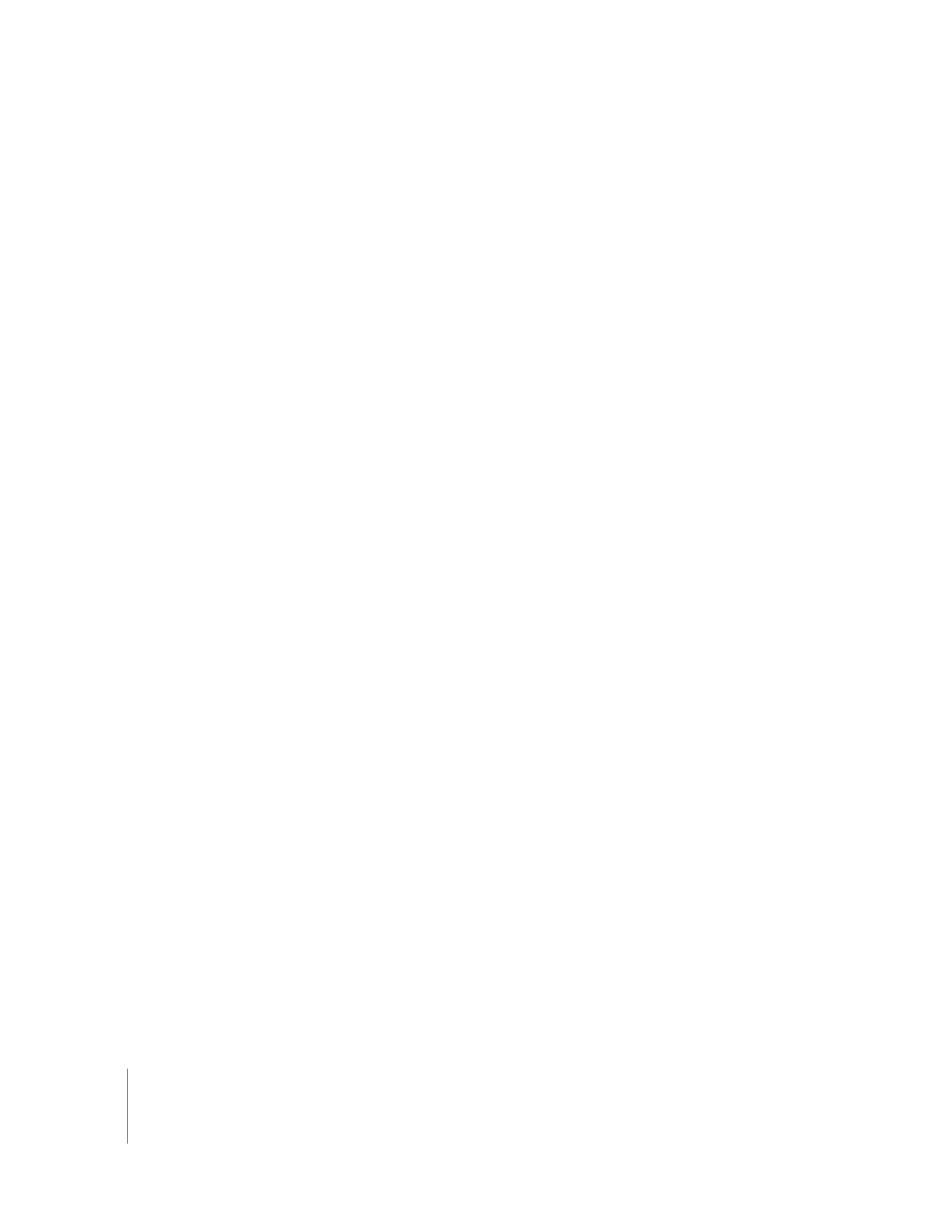
コントロールサーフェスを使って「オーディオミキサ」の
キーフレームを記録する
コントロールサーフェスを使ったオーディオミキサオートメーションの記録は、
「オーディオミ
キサ」でフェーダを調整してキーフレームを記録することと同じです。唯一の異なる点は、コン
トロールサーフェスでは同時に複数のフェーダやパンのつまみを制御できるのに対し、マウスで
フェーダを調整する場合は一度に
1
つのフェーダしか制御できない点です。コントロールサー
フェスを使えば、複数のトラックを同時に調整してより微妙なミックスを行うことができます。
オーディオレベルキーフレームの記録の詳細については、
91
ページの「
ミキサオートメーショ
ンとキーフレームの記録について
」を参照してください。
コントロールサーフェスを使ってオーディオレベルとパンキーフレームを記録するには:
1
コントロールサーフェスが正しく接続され、設定が適切であることを確認します。
2
Option
+
6
キーを押して「オーディオミキサ」を開きます。
3
「オーディオキーフレームを記録」ボタン(
「ツールベンチ」ウインドウのボタンバーにあります)
を選択します。
4
スペースバーを押して、シーケンスの再生を開始します。
5
コントロールサーフェスのフェーダとパンのつまみを調整します。
オーディオレベルとパンキーフレームが、シーケンスのクリップに追加されます。
クリップかシーケンスを再生すると、
「オーディオミキサ」とコントロールサーフェスのフェー
ダは、オーディオレベルとパンキーフレームによって自動的に制御されます。キーフレームの記
録は、フェーダに触れると開始し、フェーダを放すと終了します。
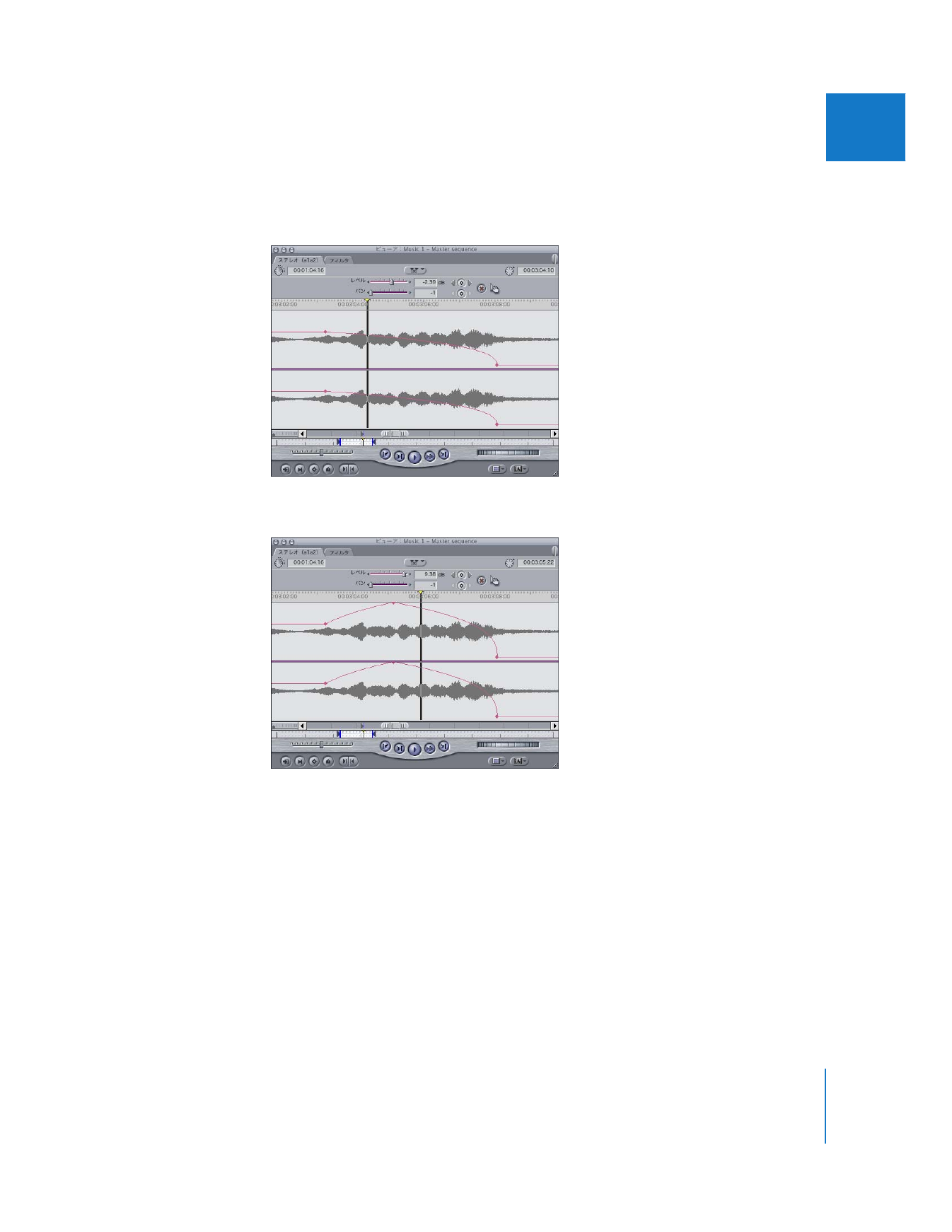
第
5
章
オーディオミキサを使う
109
IIII
フェーダは、動かしている間でも新しい位置に配置できます。たとえば、コントロールサーフェ
スのフェーダを
0 dB
のキーフレームから−
60 dB
のキーフレームにゆっくりと動かしている場
合、自動化したフェーダを最大で+
12 dB
動かすと、新しいキーフレームを作成できます。
フェーダを放すと、フェーダは移動した軌跡を逆にたどって−
60 dB
のキーフレームに戻ります。

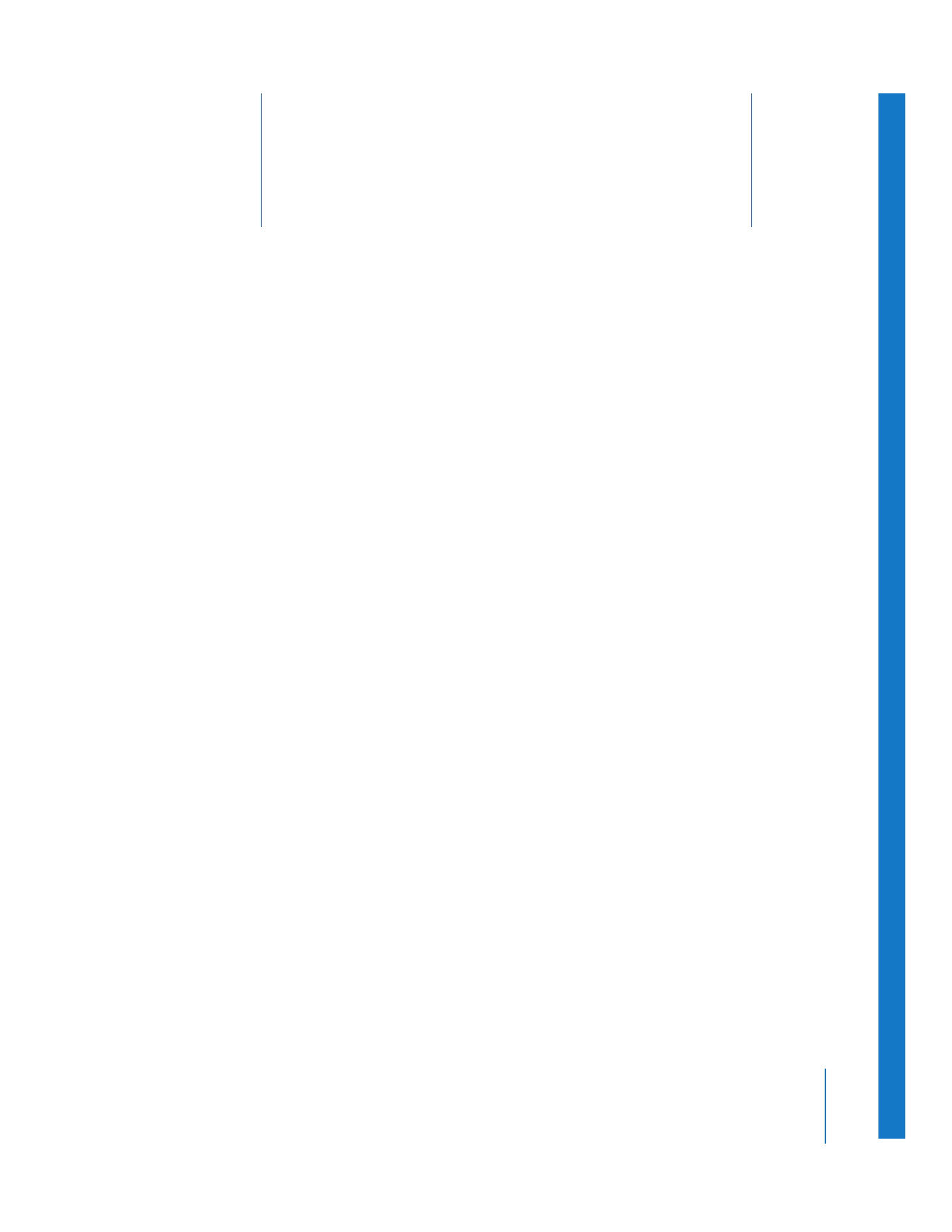
6
111
6